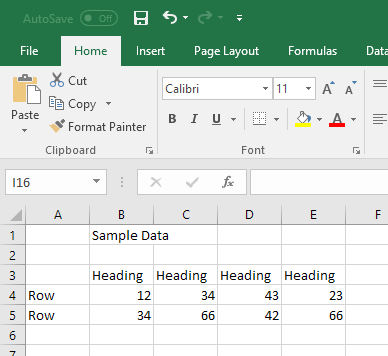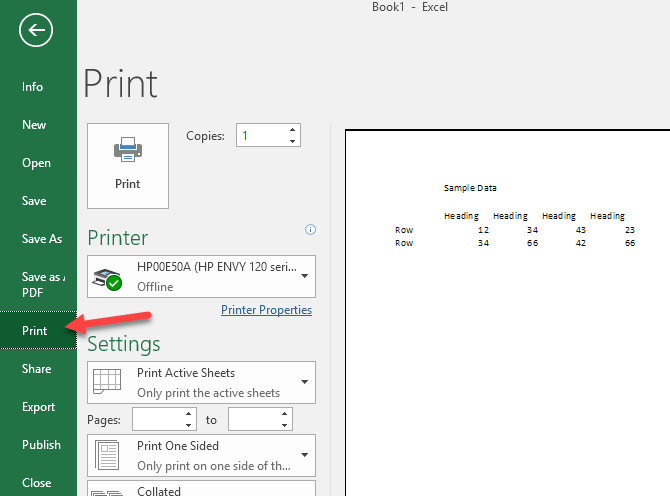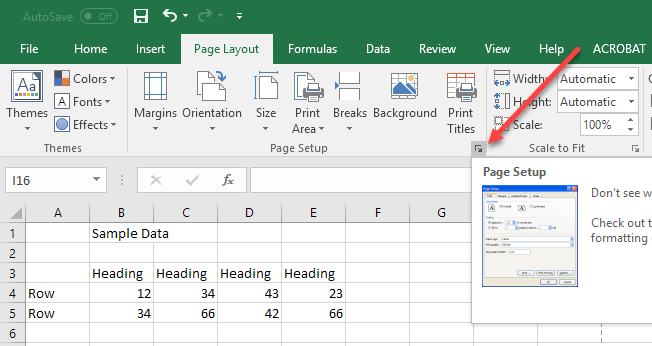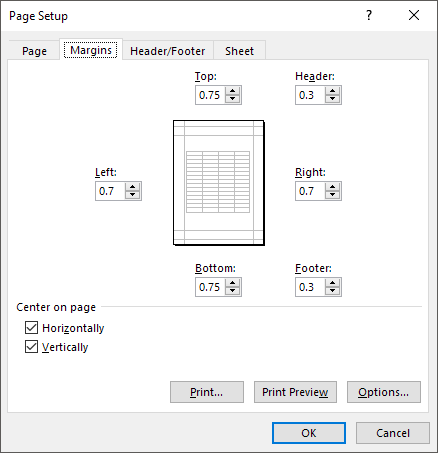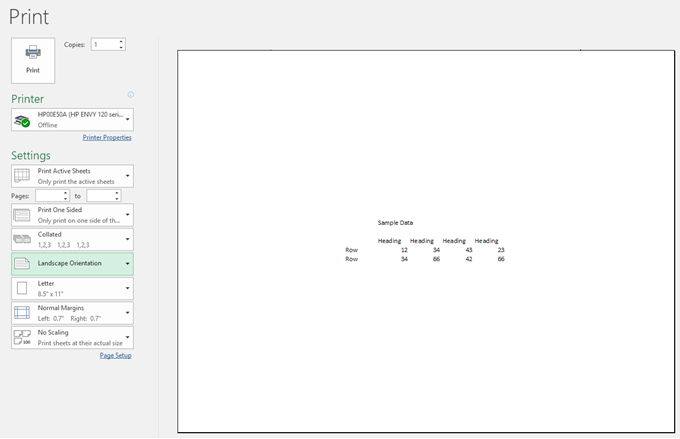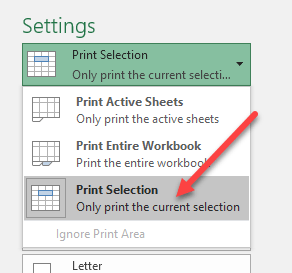如果您在Excel中创建了一个小工作表,则可能需要在打印时将其居中在页面上。默认情况下,它将打印在页面的左上角。对于一小组数据,这会降低演示文稿的有效性。
有一种简单的方法可以使数据居中打印的页面。您可以水平,垂直或两者对中数据。
要查看工作表在打印时的显示方式,请单击“文件”,然后单击“打印”。您将在最右侧预览文档。
当预览上面的示例工作表时,您可以看到它是放在页面的左上角。这就是它的打印方式。
要使打印页面上的数据居中,请单击页面布局选项卡。然后,点击页面布局标签页面设置部分右下角的箭头按钮。
显示页面设置对话框。点击边距标签。在页面中心标题下,如果您希望信息在页面边距之间从左到右居中,请选中水平复选框。如果您希望信息在页面边距之间从上到下居中,请选中垂直复选框。如果您希望数据在页面中水平和垂直居中,请选中这两个复选框。
单击预览预览按钮,现在您将看到以页面为中心的数据。您还可以更改页面方向,它将保持居中。
页面中心数据仅对当前选定的工作表有效。因此,即使您在工作表2上有一整页数据,也可以将工作表1上较小的数据集中在一起,而不会影响其他工作表。
此外,如果您有一张包含大量数据的工作表在它上面,您只想打印出纸张的一个部分,但仍希望它居中,然后您可以通过首先选择要打印的数据来实现。选择数据后,转到文件打印,您会在设置下方看到一个下拉列表。
您可以选择打印活动工作表,打印整个工作簿或打印当前选择。这非常方便,因为您可能有一个庞大的工作表,但只需要打印摘要图表或图表。享受!